Esta función le permite asignar colores individuales a diferentes tipos de archivos y carpetas para mejorar su distinción visual y facilitar la organización.
Para aprovechar esta opción, busca la configuración en el menú.:
▶ Menü ▶ Extras ▶ Colores y Diseño ▶ Colores
▶ **Beneficios de la asignación de color individual para diferentes tipos de archivos y carpetas en el Explorador de archivos de Q-Dir:**
▶ **Ejemplos de escenarios de uso:**
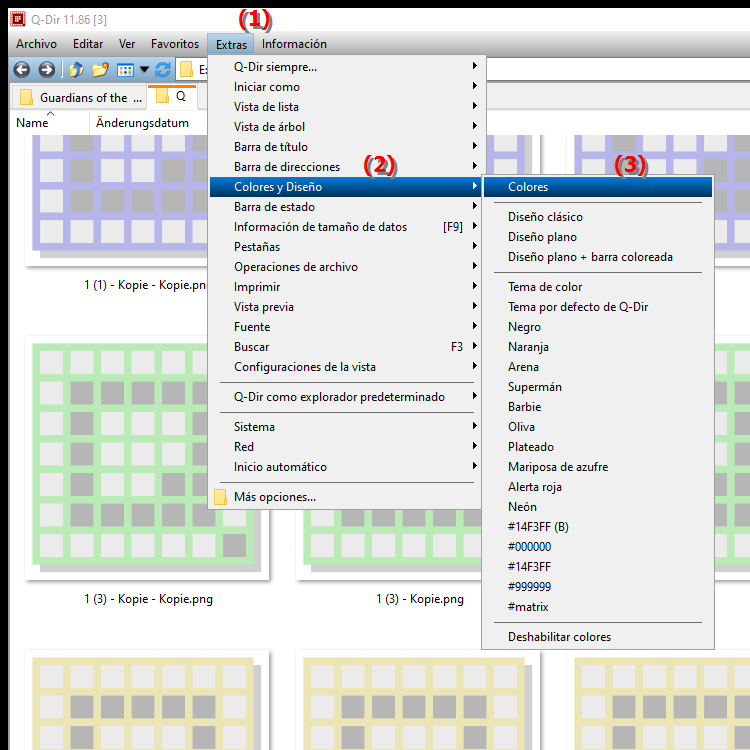
**Beneficios de la asignación de color individual para diferentes tipos de archivos y carpetas en el Explorador de archivos de Q-Dir:**
- Distinción visual: Los marcadores de colores ayudan a identificar archivos y carpetas de un vistazo, lo que facilita la navegación en el Explorador de archivos. se vuelve más eficiente.
- Reconocimiento más rápido: Al asignar colores específicos a tipos de archivos o proyectos específicos, los usuarios pueden acceder a los archivos que necesitan más rápido.
- Ayuda organizativa: El uso de colores puede mejorar la organización personal al proporcionar señales visuales sobre el contenido o el estado de los archivos y carpetas (por ejemplo, rojo para archivos urgentes o verde para proyectos completados).
- Personalización: Los usuarios pueden personalizar el Explorador de archivos según sus preferencias individuales, mejorando la experiencia general del usuario.
▶ Preguntas y respuestas de los usuarios sobre cómo personalizar el Explorador de archivos con colores específicos:
**Ejemplos de escenarios de uso:**
1. Gestión de proyectos: Un equipo podría usar diferentes colores para las carpetas que representan diferentes fases del proyecto (por ejemplo, azul para planificación, amarillo para en progreso, verde para completado).
2. Categorización de archivos: Se pueden usar colores para categorizar tipos de archivos, como rojo para facturas, azul para contratos y verde para informes.
3. Organización personal: Los usuarios pueden usar colores para distinguir documentos personales, como documentos fiscales (por ejemplo, amarillo) de documentos de ocio (por ejemplo, azul).
Preguntas y respuestas de los usuarios sobre cómo personalizar el Explorador de archivos con colores específicos:
1. Pregunta: En Windows 11, ¿cómo puedo personalizar el Explorador de archivos para establecer colores específicos para mis carpetas?
- Respuesta: Para personalizar el Explorador de archivos y establecer colores específicos para las carpetas en Windows 11, use Q-Dir. Instale Q-Dir, abra el programa y haga clic en Herramientas > Colores y tema > Colores. Aquí puede asignar colores individuales a diferentes carpetas para organizar mejor sus archivos y encontrarlos rápidamente.
2. Pregunta: ¿Cuáles son las ventajas de codificar por colores archivos y carpetas en el Explorador de archivos de Windows usando Q-Dir?
- Respuesta: La codificación de colores en el Explorador de archivos de Windows utilizando Q-Dir ofrece numerosas ventajas. Le permite diferenciar visualmente entre diferentes tipos de archivos, acelera la identificación de carpetas y ayuda a personalizar documentos mediante el uso de colores específicos para proyectos o categorías.
3. Pregunta: En Windows 10, ¿puedo cambiar los colores de mis archivos y carpetas en el Explorador de archivos y, de ser así, cómo?
- Respuesta: Sí, en Windows 10 puedes usar Q-Dir para cambiar los colores de tus archivos y carpetas en el Explorador de archivos. Después de instalar Q-Dir, puede seleccionar colores individuales en "Herramientas" > "Colores y diseño" > "Colores" para crear una mejor descripción general.
4. Pregunta: ¿Qué escenarios podrían beneficiarse de la asignación de colores de Windows 11 para archivos y carpetas en el Explorador de archivos?
- Respuesta: En Windows 11, escenarios como la gestión de proyectos, la gestión de documentos y la organización personal se benefician de la asignación de colores. Por ejemplo, se pueden asignar diferentes colores para diferentes fases del proyecto o tipos de archivos para facilitar la navegación en el Explorador de archivos.
5. Pregunta: ¿Cómo puedo lograr una mejor organización de archivos usando Q-Dir en Windows usando colores para archivos y carpetas?
- Respuesta: Q-Dir en Windows le permite lograr una mejor organización de archivos mediante el uso de colores para archivos y carpetas. Vaya a Herramientas > Colores y tema > Colores y asigne colores a archivos o carpetas específicos para crear una estructura clara y visual que le ayude a navegar más rápido.
6. Pregunta: ¿Hay colores específicos que debo usar en Q-Dir para ciertos tipos de archivos en el Explorador de archivos de Windows?
- Respuesta: En Q-Dir puede usar cualquier color para sus archivos en el Explorador de archivos de Windows, pero tiene sentido elegir asignaciones de colores consistentes. Por ejemplo, podrías usar azul para contratos, rojo para facturas importantes y verde para documentos personales para aumentar la claridad.
7. Pregunta: ¿Cómo el uso de colores en el Explorador de archivos de Windows de Q-Dir favorece la productividad al trabajar con archivos?
- Respuesta: El uso de colores en el Explorador de archivos de Windows de Q-Dir respalda la productividad al facilitar la distinción visual entre diferentes carpetas y archivos. Esto permite a los usuarios acceder a documentos importantes más rápido y reduce significativamente el tiempo dedicado a buscar archivos.
8. Pregunta: ¿Qué pasos son necesarios para cambiar los colores de las carpetas en Q-Dir en mi PC con Windows?
- Respuesta: Para cambiar los colores de las carpetas en Q-Dir en su PC con Windows, abra Q-Dir, vaya a Herramientas > Colores y tema > Colores. Seleccione la carpeta que desee y haga clic en las opciones de color para elegir un nuevo color. Guarde los cambios y los nuevos colores aparecerán en el Explorador de archivos.
9. Pregunta: ¿Cómo puedo personalizar la selección de color en Q-Dir para mis archivos y carpetas para mejorar la navegación en el Explorador de archivos de Windows?
- Respuesta: Para personalizar la selección de color en Q-Dir para sus archivos y carpetas, navegue hasta Herramientas > Colores y Tema > Colores. Aquí puede establecer diferentes colores para diferentes carpetas, lo que mejora enormemente la navegación en el Explorador de archivos de Windows y permite una identificación rápida.
10. Pregunta: ¿Cómo afectan los archivos de codificación de colores la experiencia del usuario en el Explorador de archivos de Windows?
- Respuesta: Los archivos codificados por colores tienen un impacto positivo en la experiencia del usuario en el Explorador de archivos de Windows. Mejora la claridad visual, reduce el tiempo dedicado a buscar archivos específicos y permite una mayor personalización del Explorador de archivos, lo que aumenta la eficiencia y la satisfacción del usuario.
Keywords: traducir, colores, conjunto, organización, carpetas, visual, habilita, carpetas, distinción, cuyo, explicación, específico, diferentes, archivos, facilitar, pregunta, función, tipos de archivos, ellos, estos, mejorar, asignar, individual , Windows 10, 11, 12, 7, 8.1